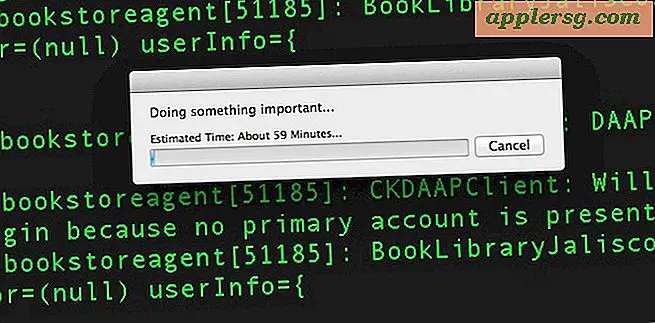आईफोन कैमरा और लॉक स्क्रीन कैमरा पूरी तरह से अक्षम करें
 आईओएस में कैमरा एक्सेस को अक्षम करने से कैमरा ऐप आइकन होम स्क्रीन पर दिखाई देने से रोकता है, यह लॉक स्क्रीन कैमरा बंद कर देता है, और यह कैमरे का उपयोग करने से सभी तीसरे पक्ष के ऐप्स को भी रोकता है, जैसा कि आपने अनुमान लगाया है कि फेसटाइम भी अक्षम करता है । नहीं, आपको कैमरे के लेंस को भौतिक रूप से हटाने की ज़रूरत नहीं है, यह सब सरल सॉफ्टवेयर सेटिंग्स द्वारा किया जाता है।
आईओएस में कैमरा एक्सेस को अक्षम करने से कैमरा ऐप आइकन होम स्क्रीन पर दिखाई देने से रोकता है, यह लॉक स्क्रीन कैमरा बंद कर देता है, और यह कैमरे का उपयोग करने से सभी तीसरे पक्ष के ऐप्स को भी रोकता है, जैसा कि आपने अनुमान लगाया है कि फेसटाइम भी अक्षम करता है । नहीं, आपको कैमरे के लेंस को भौतिक रूप से हटाने की ज़रूरत नहीं है, यह सब सरल सॉफ्टवेयर सेटिंग्स द्वारा किया जाता है।
यह सब क्यों है? खैर, कॉरपोरेट और शैक्षणिक आईओएस उपकरणों के लिए कैमरे की कार्यक्षमता को पूरी तरह से हटाने के लिए असामान्य नहीं है, और वहां बहुत सारी सुरक्षा और गोपनीयता संबंधी कारण हैं जिन्हें आप आईफोन पर कैमरा एक्सेस बंद करना चाहते हैं, भले ही यह अस्थायी हो। सामान्य सुरक्षा कारणों से परे, कैमरा एक्सेस को रोकने से माता-पिता के लिए बंद होना भी एक अच्छी बात हो सकती है जो युवा बच्चों के आईफोन, आईपैड या आईपॉड टच पर कुछ बुनियादी सुविधाओं को प्रतिबंधित करना चाहते हैं, लेकिन बिना किसी ऐप में उन्हें लॉक किए मार्गदर्शित पहुंच के बाध्य "बच्चे मोड", भले ही केवल अस्थायी आधार पर।
ध्यान दें कि आप लॉक स्क्रीन कैमरे को सामान्य रूप से कैमरे के उपयोग को अक्षम किए बिना अक्षम नहीं कर सकते हैं, और इसी तरह आप लॉक स्क्रीन कैमरे को अक्षम किए बिना कैमरा एक्सेस अक्षम नहीं कर सकते हैं। यह भविष्य में आईओएस संस्करणों में बदल सकता है लेकिन अभी के लिए यह वही तरीका है।
पूरी तरह से आईफोन कैमरा को कैसे अक्षम करें
यह तकनीकी रूप से आईफोन, आईपैड और आईपॉड टच पर भी काम करता है, हम आईफोन पर ध्यान केंद्रित करेंगे क्योंकि अधिकतर लोग अन्य आईओएस उपकरणों की तुलना में आईफोन कैमरा का उपयोग करते हैं।
- "सेटिंग्स" खोलें और फिर सामान्य पर जाएं, फिर "प्रतिबंध" पर जाएं
- यदि आपके पास एक सेट है, तो प्रतिबंध पासवर्ड दर्ज करें, या अगर आपने अभी तक सेट नहीं किया है तो एक सेट करें
- कैमरे को बंद करने के लिए "अनुमति दें" के तहत - नोट, यह स्वचालित रूप से फेसटाइम को भी अक्षम कर देगा
- सेटिंग्स से बाहर बंद करें

होम स्क्रीन पर वापस जाएं और आपको पता चलेगा कि कैमरा ऐप गुम है:

इसकी जगह में, या कम से कम एक ही होम स्क्रीन पेज पर, आपको इसके बजाय एक रिक्त स्थान मिलेगा। साथ ही, आपको फेसटाइम कॉल शुरू करने का विकल्प मिल जाएगा, हर जगह से आप आमतौर पर संपर्क और सक्रिय फोन कॉल के माध्यम से इसका उपयोग करेंगे।
पावर बटन पर क्लिक करके स्क्रीन को लॉक करें, और नोट करें कि लॉक स्क्रीन इशारा आधारित स्लाइड-टू-एक्सेस कैमरा विकल्प अब चला गया है:

इसकी जगह कुछ भी नहीं है, "अनलॉक करने के लिए स्लाइड" अनुभाग पूर्ण स्थान लेता है, लॉक स्क्रीन से पहले आईओएस के पिछले संस्करणों पर यह कैसे किया गया था कैमरा कैमरे हमेशा दिखाई देता था।
आईओएस में कैमरा एक्सेस करने से रोके गए थर्ड पार्टी एप्स
स्पष्ट होने के लिए, कैमरा अक्षम करने से सभी तृतीय पक्ष ऐप्स को रोका जाएगा जो आम तौर पर एप्लिकेशन के उस पहलू का उपयोग करने से कैमरे का उपयोग करते हैं। इसमें स्काइप, इंस्टाग्राम, फेसबुक, स्नैपचैट, आफ्टरग्लो और किसी अन्य ऐप जैसे ऐप्स शामिल हैं, जिनमें आमतौर पर कैमरे की कार्यक्षमता होती है।
आईओएस में कैमरा एक्सेस पुनः सक्षम करें
कैमरा एक्सेस को फिर से अनुमति देना उतना आसान है जितना इसे बंद करना, और यह पर्याप्त तेज़ है कि सीमित स्थितियों के लिए अस्थायी कैमरा पहुंच को रोकने के लिए यह एक वैध समाधान हो सकता है, खासकर जब से आईओएस के प्रतिबंध अनुभाग पासवर्ड सुरक्षित होंगे और इस प्रकार किसी को भी टॉगलिंग से रोकें खुद को सेटिंग।
कैमरा को पुन: सक्षम करने के लिए, आपको बस सेटिंग> सामान्य> प्रतिबंधों में वापस जाना होगा और कैमरे को चालू पर वापस फ्लिप करना होगा। आप फेसटाइम को वापस चालू करना भी चाह सकते हैं, अन्यथा कैमरा बंद होने पर यह बंद रहेगा।
होम स्क्रीन पर वापस जाएं और आप कैमरे ऐप को इसके मूल स्थान पर फिर से खोज लेंगे, स्वाइप-एक्सेस कैमरा लॉक स्क्रीन पर भी वापस आ जाएगा, और आप फिर से फोन कॉल कर पाएंगे।